パスワードの変更方法をご案内いたします。なおこの操作をはじめすべての操作をパソコンでも実施いただけます。
① 【テイクアウトかごんま】を開きます
② 「ログイン」を押します
③ 「パスワード変更」を押します
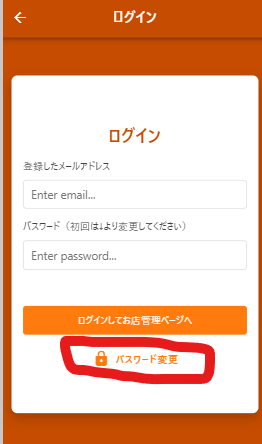
④ 下記画面で登録いただいているメールアドレスを入力して「SUBMIT(=送信)」を押します
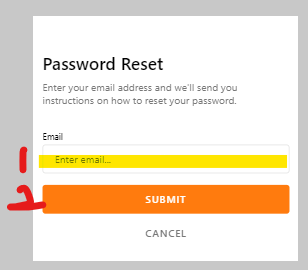
⑤ 英語の画面が出ますがいったん置いておいて、入力したメールアドレス宛てのメールを確認します。(以下は届いたメールを日本語に翻訳したものです)
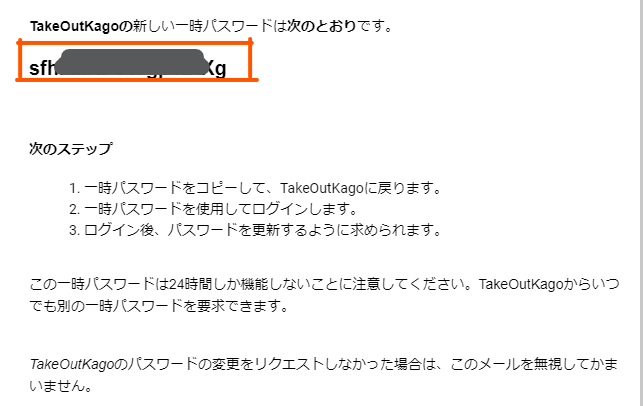
赤枠の”一時パスワード”をコピーします。一時パスワードのところを指でさわると下図のように選択できますので、コピーを選んでください。
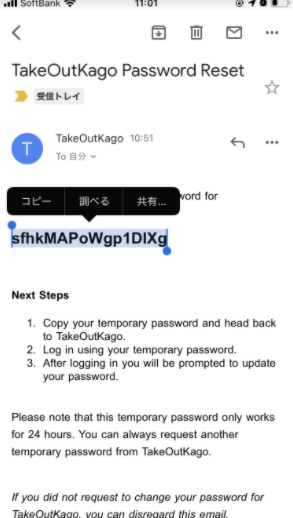
⑥ 次に【テイクアウトかごんま】の画面に戻り「AWESOME」を押します
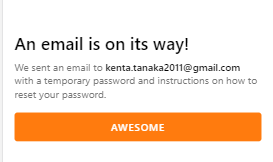
ログイン画面にて先ほどと同じメールアドレスと、先ほどコピーした一時パスワードを入力します。※メールアドレスは普通に入力してください。パスワードは「Enter password」のところを指で長押しすると”ペースト”と出てきますので「ペースト」を押してください。
⑦ 次にログインしてお店管理ページへを押します
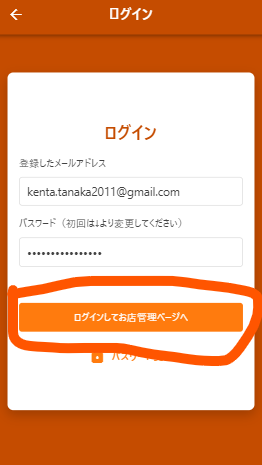
⑧ 新しいパスワードを入力して「SUBMIT」を押すとパスワードの設定が終了です。
成功した場合は、”パスワードのリセットが完了しました”というメールが届きます。
パスワードはアプリ制作側もわかりませんので、パスワードを忘れた場合は、再度上記の手順を行ってください。